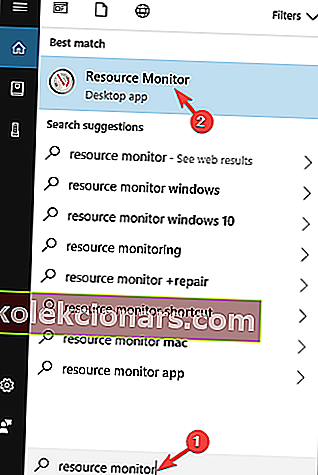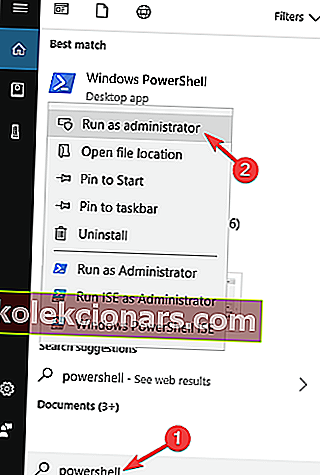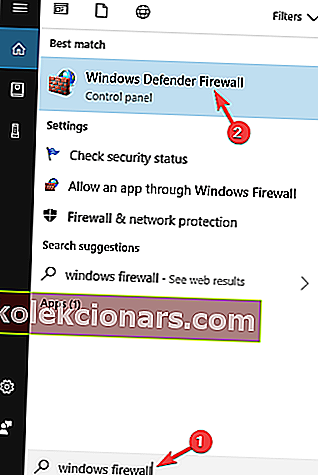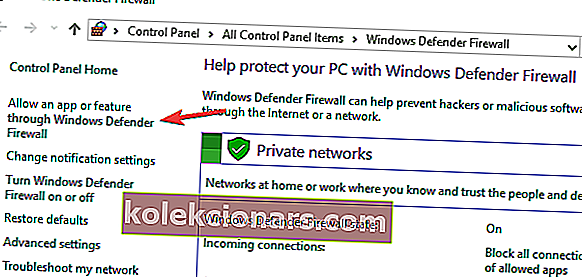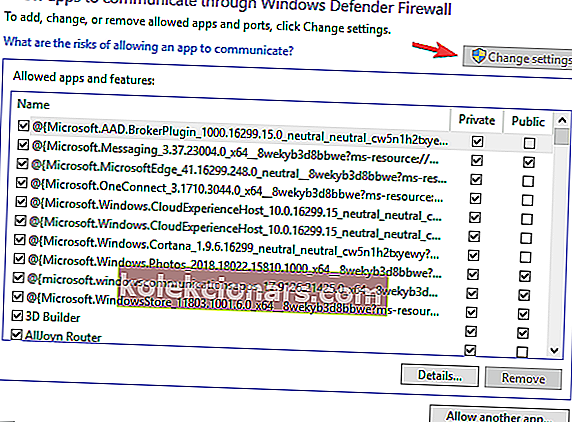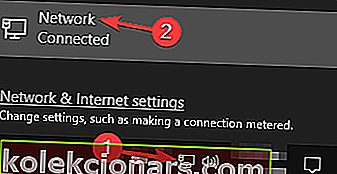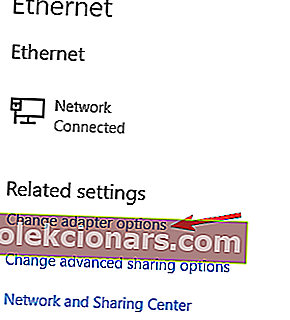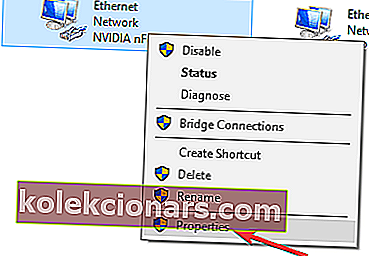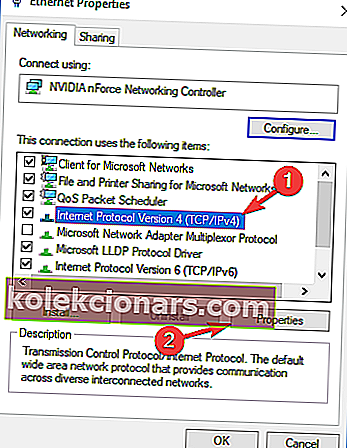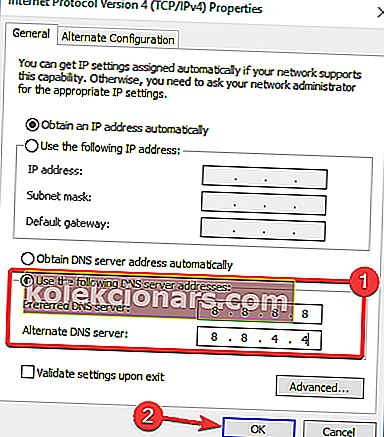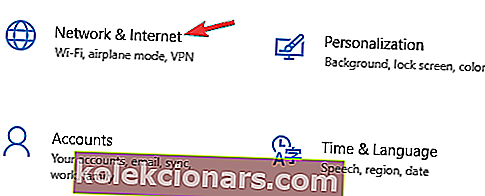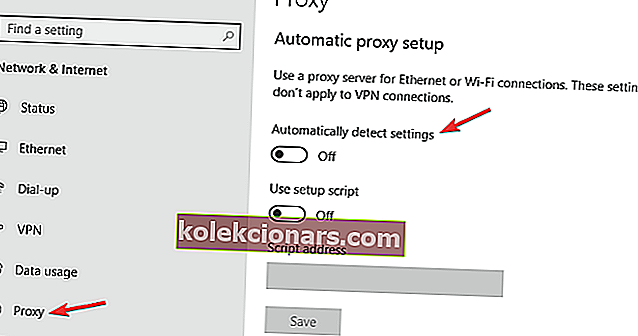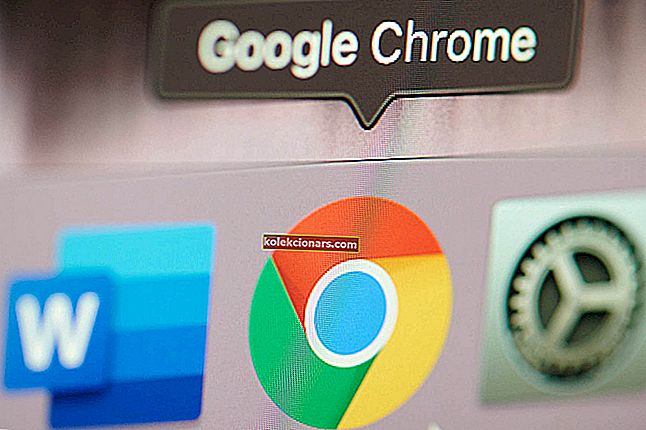- League of Legends ir viena no pasaulē populārākajām tiešsaistes multiplayer spēlēm.
- Lietotāji ziņo par ping pīķiem sistēmā Windows 10, spēlējot spēli, un šajā rakstā mēs izpētīsim veidus, kas var palīdzēt to novērst.
- Pārbaudiet mūsu sadaļu Spēles, lai iegūtu vairāk saistītu rakstu.
- Plašāk sastopamus dažādu spēļu labojumus atradīsit mūsu problēmu novēršanas centrā, pārliecinieties, vai esat to atzīmējis.

League of Legends ir jautra spēle, kas izaicina spēlētājus uzņemties izsaucēja lomu, kurš kontrolē čempionu ar unikālām spējām un prasmēm.
Viņi cīnās pret citu spēlētāju komandu vai AI čempioniem, lai iznīcinātu pretinieku komandas Nexus.
Lai gan League of Legends tika uzsākta pirms dažiem gadiem, to joprojām ietekmē virkne kaitinošu problēmu.
Pinga tapas var būt liela problēma jebkurā spēlē, un daudzi League of Legends spēlētāji ziņoja par šo problēmu.
Šeit ir dažas izplatītākās lietotāju ziņotās problēmas:
- League of Legends kavēšanās - to var izraisīt fona lietojumprogrammas datorā, tāpēc pārliecinieties, ka fonā darbojas tikai spēle, nevis citas tīkla intensīvas lietotnes.
- League of Legends lag spike, bezvadu - ja tas tā ir, iesakām uz laiku pāriet uz vadu tīklu un pārbaudīt, vai tas palīdz.
- League of Legends ping notiek augstu līmeni - augstu ping parasti izraisa fonā darbojošās lietojumprogrammas. Ja jums ir šī problēma, iesakām pārbaudīt antivīrusu un ugunsmūri. Dažos gadījumos, lai novērstu šo problēmu, jums pat būs jāatspējo antivīruss / ugunsmūris.
Šajā rakstā mēs pievērsīsimies ping pīķiem, kas nejauši rodas Windows 10 datoros, un piedāvāsim ātru risinājumu, kuru varat izmantot, lai atrisinātu šo problēmu.
Kā es varu novērst League of Legends ping problēmas?
1. Izmantojiet Speedify

Lielisks VPN, kuru varat izmantot, spēlējot League of Legends, ir Speedify.
Pateicoties tā uzlabotajām iespējām, tas atrisinās visas problēmas, kas jums var rasties, viegli atklājot, aizsargājot un piešķirot prioritāti savienojuma problēmām.
Ātrumu var izmantot, pārlūkojot internetu vai straumējot. Tam ir liels ātrums, un jūs to pat nepamanīsit.
Tiks uzraudzīta arī jūsu trafika, un jūs saņemsit informāciju par savienojuma lietojumu vai pakešu zudumu, kas ļaus labāk pārvaldīt tīkla iestatījumus.

Paātrināt
Labākais VPN, lai noteiktu savienojuma problēmas un noteiktu to prioritāti, lai jūsu spēle netiktu pārtraukta. Pamēģini to tagad! Bezmaksas izmēģinājums Apmeklējiet vietni2. Pārbaudiet antivīrusu un ugunsmūri

Ja League of Legends rodas problēmas ar pīķa tapām, iespējams, tās varēsiet novērst, pārbaudot antivīrusu un ugunsmūra konfigurāciju.
Dažreiz antivīruss var traucēt jūsu sistēmu un radīt problēmas ar dažām lietojumprogrammām.
Lai novērstu problēmu, jāatver antivīrusu iestatījumi un jāmēģina atspējot noteiktas funkcijas. Noteikti atspējojiet pretvīrusu ugunsmūra funkcijas un pārbaudiet, vai tas atrisina ping pīķa problēmu.
Tirgū ir daudz lielisku pretvīrusu lietojumprogrammu, taču, ja vēlaties pilnīgu aizsardzību, kas netraucēs jūsu spēļu sesijām, iesakām izmantot Bitdefender.
Pārsteidzošu Bitdefender padara tā uzlabotās aizsardzības funkcijas un traucējumu trūkums citām sistēmām. Būsit pilnībā aizsargāts, baudot vienmērīgu ierīces pieredzi.

Bitdefender
Uzlabota aizsardzība pret ļaunprātīgu programmatūru bez sistēmas iejaukšanās. Uzturiet ierīci drošībā, izmantojot labāko antivīrusu! 29,99 USD / gadā Iegūstiet to tūlīt3. Noņemiet Xbox lietotni
- Ierakstiet Resursu Monitor no meklēšanas izvēlnē un izvēlieties pirmo rezultātu.
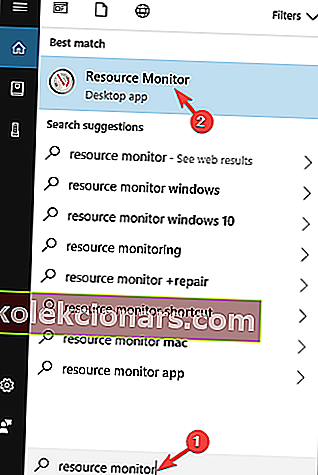
- Pārejiet uz Resursu monitora sadaļu Tīkls .
- Meklējiet procesu ar nosaukumu GameBarPresenceWriter . Šis process ir daļa no Xbox lietotnes.
- Pilnībā atspējojiet Xbox lietotni.
Atspējojiet Xbox lietotni:
- Ierakstiet PowerShell ir meklēšanas izvēlnes un labo klikšķi uz Windows PowerShell.
- Pēc tam noklikšķiniet uz Palaist kā administrators .
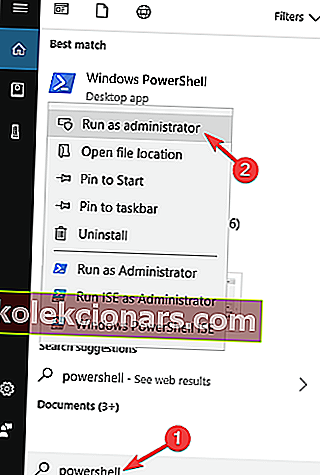
- Ievadiet un palaidiet šādu komandu:
Get-AppxPackage Microsoft.XboxApp | Remove-AppxPackage
4. Izslēdziet automātiskās savienošanas opciju Wi-Fi

Lai samazinātu League of Legends ping smaile, ieteicams pamēģināt mainīt pāris Wi-Fi iestatījumus. Pēc lietotāju domām, dažreiz jūsu Wi-Fi automātiskās savienošanas funkcija var izraisīt šīs problēmas parādīšanos.
Lai to izslēgtu, vienkārši noklikšķiniet uz Wi-Fi ikonas sistēmas teknē, atlasiet Wi-Fi tīklu, ar kuru vēlaties izveidot savienojumu, un noņemiet atzīmi no opcijas Savienot automātiski .
Tagad izveidojiet savienojumu ar tīklu un pārbaudiet, vai joprojām parādās ping pike problēma. Ja varat, mēģiniet pārslēgties uz Ethernet savienojumu.
Neskatoties uz visām tā priekšrocībām, Wi-Fi savienojums ir pakļauts traucējumiem, un tas var krasi ietekmēt jūsu ping.
No otras puses, vadu savienojums piedāvā labāku stabilitāti un daudz labāku aizsardzību pret traucējumiem, tādēļ, ja jūs varat, mēģiniet izmantot vadu savienojumu un pārbaudiet, vai tas palīdz jūsu ping.
5. Pārliecinieties, vai jūsu ugunsmūris nav bloķējis League of Legends
- Nospiediet Windows taustiņu + S un ievadiet Windows ugunsmūri .
- Rezultātu sarakstā atlasiet Windows Defender ugunsmūri .
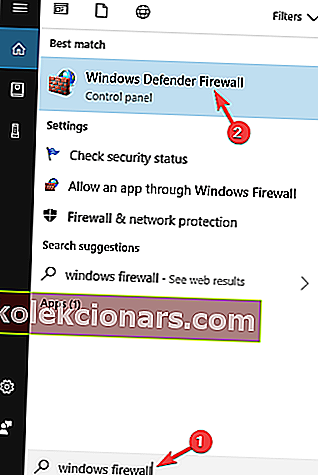
- Noklikšķiniet uz Atļaut lietotni vai funkciju, izmantojot Windows Defender ugunsmūri.
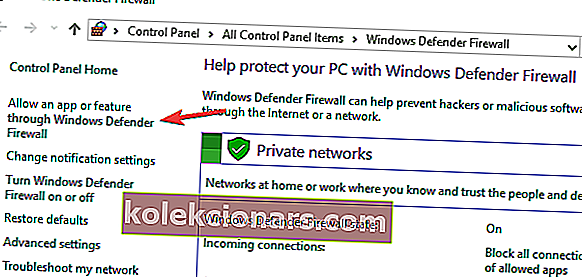
- Noklikšķiniet uz Mainīt iestatījumus un sarakstā atzīmējiet League of Legends .
- Ja lietojumprogramma nav pieejama, noklikšķiniet uz atļaut citu lietotni un pievienojiet to manuāli.
- Pēc tam noklikšķiniet uz Labi, lai saglabātu izmaiņas.
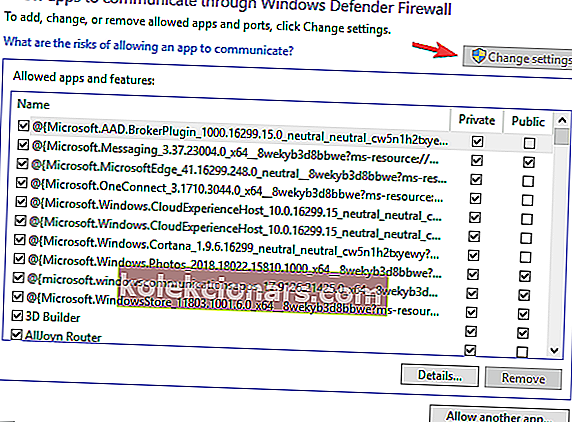
Lai League of Legends pareizi darbotos jūsu datorā, ir jāļauj šādiem failiem iet caur jūsu ugunsmūri:
- C: Riot GamesLeague of Legendslol.launcher.exe
- C: Riot GamesLeague of Legendslol.launcher.admin.exe
- C: Riot GamesLeģentu leģendaRADSsystemrads_user_kernel.exe
- C: Riot GamesLeague of LegendsLeagueClient.exe
- C: Riot GamesLeague of LegendsRADSsolutionslol_game_client_slnreleases (jaunākā izlaiduma versija - piem .: 0.0.0.xx) izvietotLeague of Legends.exe
- C: Riot GamesLeague of LegendsRADSprojectslol_air_clientreleases (jaunākā laidiena versija - piemēram: 0.0.0.xx) izvietot LolClient.exe
- C: Riot GamesLeague of LegendsRADSprojectslol_launcherreleases (jaunākā izlaiduma versija - piem .: 0.0.0.xx) izvietot LoLauncher.exe
Pēc visu šo failu izlaišanas caur ugunsmūri jums vairs nevajadzētu būt problēmām ar spēli.
6. Mainiet savu DNS
- Ar peles labo pogu noklikšķiniet uz tīkla ikonas sistēmas teknē.
- Izvēlnē izvēlieties Tīkls .
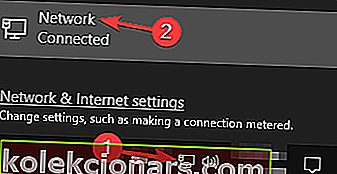
- Atlasiet Mainīt adaptera opcijas .
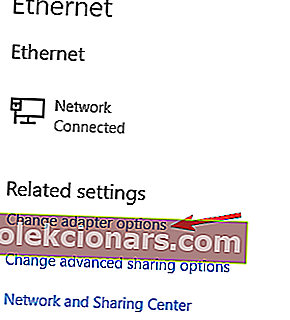
- Ar peles labo pogu noklikšķiniet uz tīkla un izvēlnē atlasiet Rekvizīti .
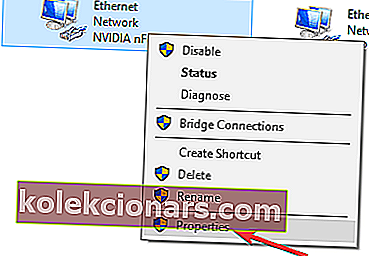
- Atlasiet Interneta protokola versija 4 (TCP / IPv4) un noklikšķiniet uz Rekvizīti .
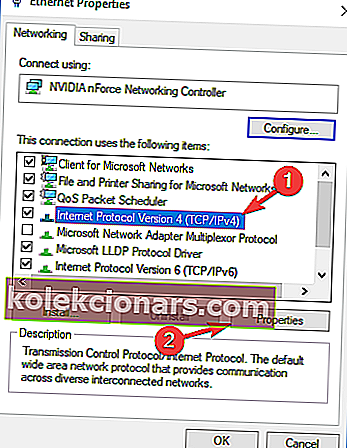
- Atlasiet Izmantot šīs DNS servera adreses .
- Tagad iestatiet Preferred DNS server uz 8.8.8.8 un Alternate DNS server uz 8.8.4.4 .
- Noklikšķiniet uz Labi, lai saglabātu izmaiņas.
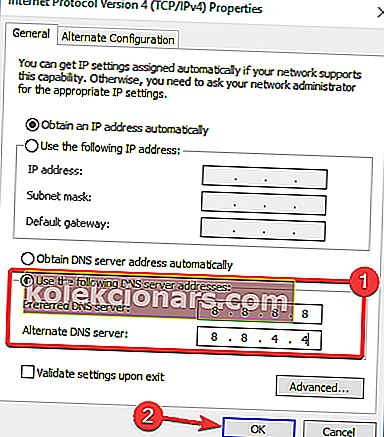
Jūsu tikko iestatītā DNS adrese izskatās labi, bet serveris nereaģē? Šeit ir ātrs risinājums tam.
7. Pārsūtiet vajadzīgās ostas

Lai samazinātu pingpīķa pieaugumu League of Legends, iespējams, būs jāpārsūta nepieciešamās ostas. Ostu pārsūtīšana ir uzlabota procedūra, un, lai redzētu, kā to pareizi izdarīt, iesakām pārbaudīt maršrutētāja rokasgrāmatu.
Katram maršrutētājam process ir atšķirīgs, un tāpēc nav universālu vadlīniju. Vienkārši piesakieties savā maršrutētājā un konfigurācijas lapā atrodiet porta pārsūtīšanu. Tagad pārsūtiet šādas ostas:
- 5000–5500 UDP (League of Legends Game Client)
- 8393 - 8400 TCP (Patcher and Maestro)
- 2099 TCP (PVP.Net)
- 5223 TCP (PVP.Net)
- 5222 TCP (PVP.Net)
- 80 TCP (HTTP savienojumi)
- 443 TCP (HTTPS savienojumi)
- 8088 UDP un TCP (skatītāju režīms)
Pēc nepieciešamo portu pārsūtīšanas problēma ir pilnībā jāatrisina.
8. Atspējojiet starpniekserveri un VPN
- Nospiediet Windows taustiņu + I, lai atvērtu lietotni Iestatījumi .
- Atlasiet sadaļu Tīkls un internets .
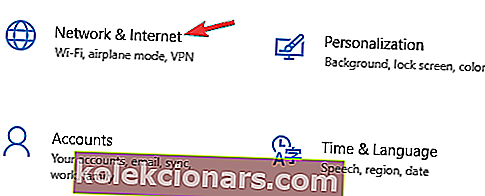
- Kreisās puses izvēlnē atlasiet starpniekserveri un atspējojiet visus iestatījumus labajā rūtī.
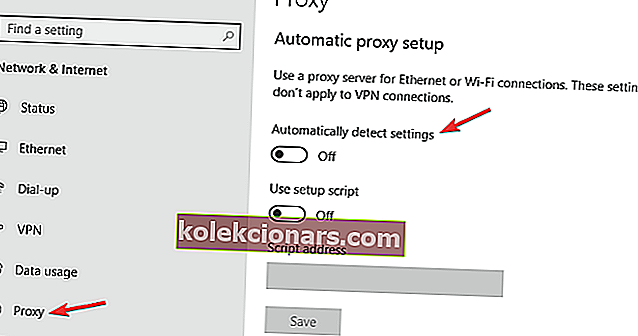
Tagad jums vairs nevajadzētu piedzīvot pīķa tapas. Izmantojiet zemāk esošo komentāru sadaļu, lai pastāstītu mums, vai šīs metodes jums noderēja!
Redaktora piezīme. Šis ziņojums sākotnēji tika publicēts 2018. gada jūnijā, un kopš tā laika tas ir atjaunināts un atjaunināts 2020. gada septembrī, lai iegūtu svaigumu, precizitāti un vispusību.